OpenSSL , một thư viện bảo mật ứng dụng để cung cấp liên lạc mạng an toàn; Nó được sử dụng rộng rãi bởi các máy chủ internet lớn bao gồm các trang web HTTP. Ngoài ra, OpenSSL được cấp phép theo giấy phép kiểu Apache, nghĩa là nó có thể được sử dụng tự do cho mục đích cá nhân và thương mại. Nếu bạn muốn cài đặt các thư viện OpenSSL trên Ubuntu của mình để bảo vệ thông tin liên lạc của hệ thống khi được kết nối với mạng, thì bài viết này là hướng dẫn về cách thực hiện điều đó.
Cài đặt thư viện OpenSSL trên Ubuntu
Có hai phương pháp để cài đặt thư viện OpenSSL trên ubuntu, đó là:
Phương pháp I: Từ Kho lưu trữ chính thức
Để cài đặt các thư viện openSSL trên Ubuntu, hãy làm theo các bước được viết dưới đây:
Bước 1: Cập nhật/Nâng cấp Repository
Trong tất cả các bản phân phối Ubuntu mới nhất, gói openSSL đã có sẵn trong kho lưu trữ chính thức. Vì vậy, hãy chạy các lệnh được đề cập bên dưới để cập nhật kho lưu trữ:
sudo cập nhật apt
sudo nâng cấp thích hợp
Bước 2: Cài đặt OpenSSL
Sau đó chạy lệnh được đề cập bên dưới để cài đặt openSSL từ kho lưu trữ chính thức, bằng cách chạy lệnh này, các thư viện openSSL cũng sẽ được cài đặt:
sudo đúng cách cài đặt opensl
Ở đầu ra, bạn có thể thấy một danh sách dài các thư viện openssl đã được cài đặt:

Bước 3: Công cụ phát triển Openssl
Thông thường, chỉ cần cài đặt gói openssl, tất cả các thư viện của ssl cũng được cài đặt, nhưng đôi khi do thiếu công cụ phát triển, một số thư viện vẫn bị gỡ cài đặt. Vì vậy, nên cài đặt gói công cụ phát triển bằng cách sử dụng lệnh được đề cập bên dưới:
sudo đúng cách cài đặt libssl-dev
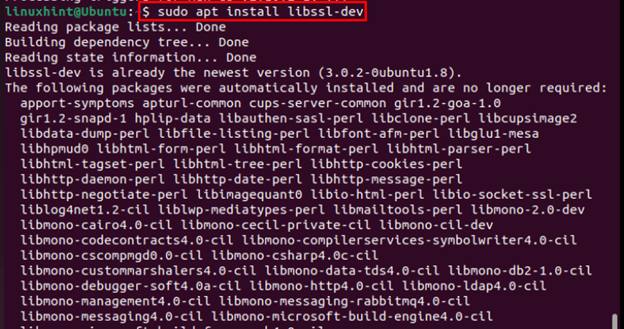
Gỡ thư viện OpenSSL trên Ubuntu
Để xóa các thư viện OpenSSL trên Ubuntu, có thể sử dụng bất kỳ lệnh nào được đề cập dưới đây:
sudo apt loại bỏ openssl
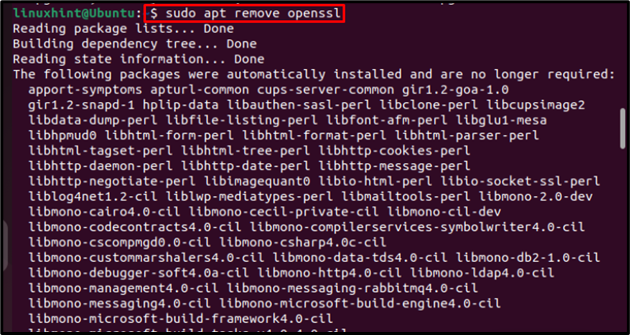
Hoặc:
sudo apt thanh lọc openssl
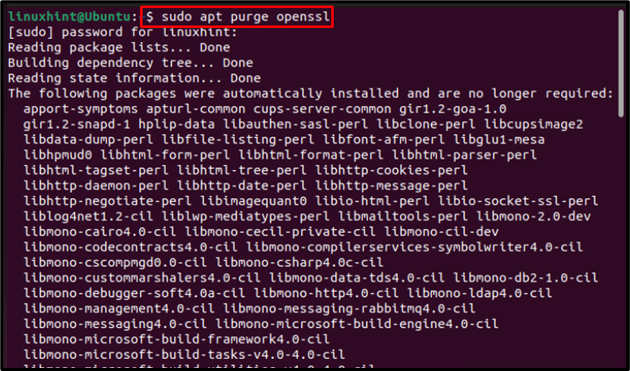
Phương pháp II: Bằng cách tải xuống tệp .tar
Phương pháp khác là cài đặt OpenSSL theo cách thủ công bằng cách sử dụng tệp .tar, điều này cho phép người dùng cài đặt phiên bản 3.0 mới nhất của openSSL và để thực hiện theo các bước được viết dưới đây:
Bước 1: Cài đặt các phụ thuộc cần thiết
Để cài đặt OpenSSL theo cách thủ công, cần có một số phụ thuộc, hãy cài đặt chúng bằng cách sử dụng lệnh được đề cập bên dưới:
sudo đúng cách cài đặt cài đặt kiểm tra zlib1g-dev build-essential -Và
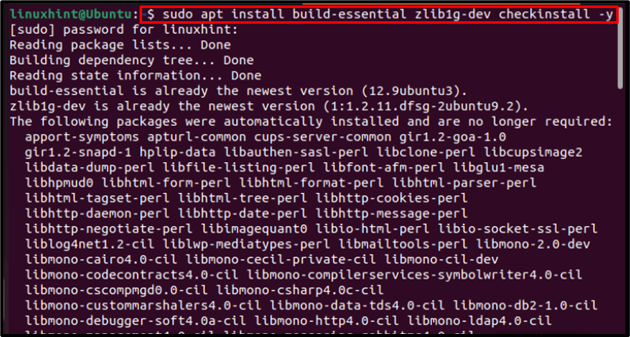
Bước 2: Tải xuống tệp .tar
Để tổ chức tất cả các thư viện OpenSSL, nên thay đổi thư mục thành /usr/local/src:
đĩa CD / sử dụng / địa phương / src /
Sau đó tải xuống phiên bản openSSL mới nhất. nhận tệp từ trang web chính thức bằng lệnh được đề cập bên dưới:
sudo quên đi https: // www.openssl.org / nguồn / openssl-3.0.7.tar.gz

Bước 3: Giải nén tệp .tar
Sau khi tải xuống tệp .tar, hãy giải nén nó bằng cách sử dụng lệnh được đề cập bên dưới:
sudo nhận -xf openssl-3.0.7.tar.gz

Bước 4: Định cấu hình và biên dịch tệp OpenSSL
Sau đó định cấu hình và biên dịch các tệp openSSL bằng cách sử dụng các lệnh được đề cập bên dưới:
đĩa CD openssl-3.0.7sudo . / cấu hình --tiếp đầu ngữ = / sử dụng / địa phương / ssl --openssldir = / sử dụng / địa phương / ssl chia sẻ zlib
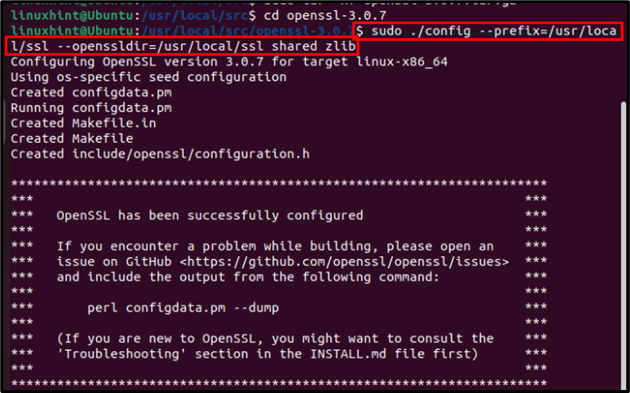
Sau đó, bằng cách sử dụng lệnh được đề cập bên dưới, biên dịch các tệp thành các dạng thực thi:
sudo làm

Sau đó cài đặt các tệp thực thi đó bằng cách chạy lệnh được đề cập bên dưới:
sudo làm cài đặt
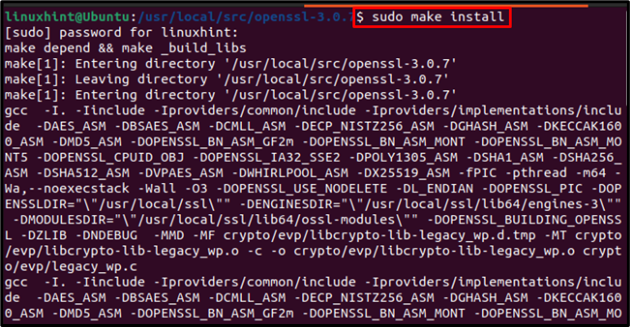
Bước 5: Cấu hình thư viện liên kết
Tạo một tệp mới bằng trình chỉnh sửa nano để liên kết các thư viện đã định cấu hình:
sudo nano / vân vân / ld.so.conf.d / openssl-3.0.7.conf
Bên trong tệp dán đường dẫn của các thư viện:
/ sử dụng / địa phương / ssl / lib64

Sau đó lưu và thoát tệp.
Bước 6: Tải lại Liên kết động
Sau đó tải lại liên kết động của các thư viện được định cấu hình bằng cách sử dụng lệnh được đề cập bên dưới:
sudo ldconfig -TRONG
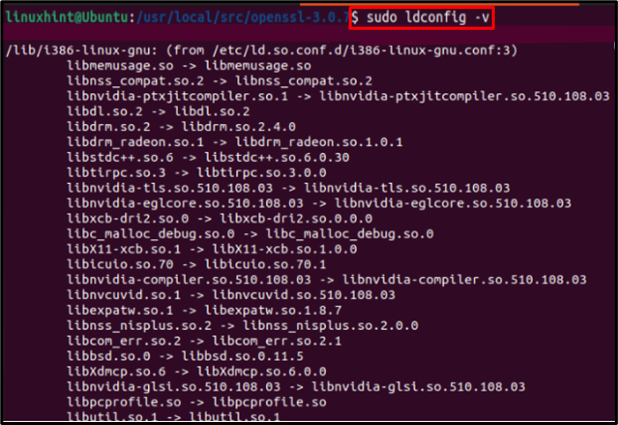
Bước 7: Xác minh
Cuối cùng chạy lệnh được đề cập bên dưới để xác minh phiên bản openSSL đã cài đặt:
phiên bản opensl -Một
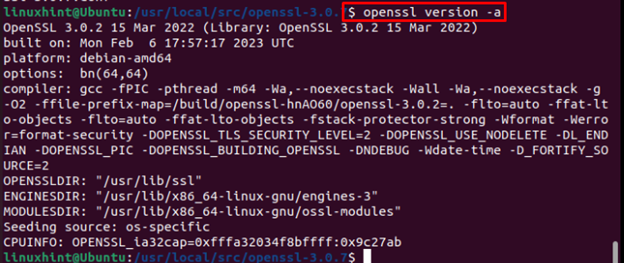
Xóa thư viện OpenSSL
Nếu bạn muốn xóa các thư viện openSSL đã cài đặt thì để làm điều đó, hãy xóa thủ công thư mục chứa tất cả các thư viện, nhưng trước đó hãy đảm bảo rằng không có gì khác ngoại trừ các thư viện được lưu trữ trong thư mục này:
sudo rừm -rf đĩa CD / sử dụng / địa phương / src /

Phần kết luận
Tất cả các phiên bản mới nhất trên Ubuntu đều có thư viện OpenSSL trong kho của chúng. Vì vậy, nên cài đặt các thư viện OpenSSL từ kho lưu trữ bằng lệnh apt. Ngoài ra, hãy cài đặt các công cụ phát triển cho openSSL để cài đặt thành công tất cả các thư viện. Nhưng nếu bạn muốn cài đặt phiên bản openSSL mới nhất thì phương thức tệp .tar là phù hợp nhất.